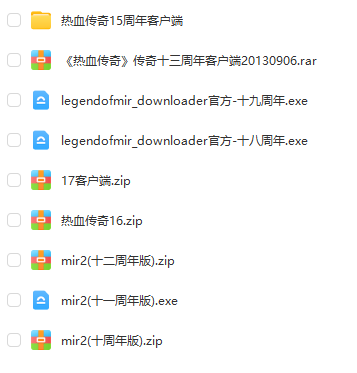DiskGenius教你无损增加C盘空间
| DiskGenius教你无损增加C盘空间再也不怕C盘空间不足,教你无损增加C盘空间,不丢失数据简单易学
随着操作系统从XP到win7到WIN10,系统占用的空间越来越大,部分分区不科学的电脑在使用中经常会提示空间不足,造成使用出问题,尤其是一些老一点的电脑,动不动C盘也就是系统盘满了,天天清理垃圾,很是烦恼。很多朋友无奈要找人修理电脑,重新分区,费时,费力,费钱,还容易丢失数据。 今天小编就教给大家无损分区的方法,给您的C盘扩容,增加空间,还不丢失数据,而且操作很简单,您只要按我的教程做一定可以自己操作完成的,话不多说,现在开始,我们需要借助的工具软件—-DiskGenius
这个软件功能很强大,我们今天只讲解增加C盘容量的办法,其他的功能暂不介绍。下载软件安装(可直接baidu下载,请注意区分32位和64位的版本),然后打开软件,看到很清晰的盘符,我们需要扩容C盘,所以点击C盘然后右键,选择“扩容分区”
选择好,确定后,进入分区容量设置,调整后的容量就是H盘最终的容量,释放出来的容量会合并到C盘,从而达到增加C盘空间的目的。
因为涉及到划分系统盘空间,所以要在DOS里实现,不用管,勾选下面的完成后,重启,直接点确定。
再次提示,不用管,直接确定即可。
电脑开始重启进入DOS,并自动完成重新划分分区的操作,我们不用管它,需要做的就是等待,完成后,系统自动重启,等启动后再看C盘,已经增加了空间,再也不怕容量不够了。整个过程几分钟,完全不会丢失数据。是不是很简单呢?
|
下载说明:
1.本站资源都是白菜价出售,同样的东西,我们不卖几百,也不卖几十,甚至才卖几块钱,一个永久会员能下载全站100%源码了,所以单独购买也好,会员也好均不提供相关技术服务。
2.如果源码下载地址失效请联系站长QQ进行补发。
3.本站所有资源仅用于学习及研究使用,请必须在24小时内删除所下载资源,切勿用于商业用途,否则由此引发的法律纠纷及连带责任本站和发布者概不承担。资源除标明原创外均来自网络整理,版权归原作者或本站特约原创作者所有,如侵犯到您权益请联系本站删除!
4.本站站内提供的所有可下载资源(软件等等)本站保证未做任何负面改动(不包含修复bug和完善功能等正面优化或二次开发);但本网站不能保证资源的准确性、安全性和完整性,由于源码具有复制性,一经售出,概不退换。用户下载后自行斟酌,我们以交流学习为目的,并不是所有的源码都100%无错或无bug;同时本站用户必须明白,【188资源网】对提供下载的软件等不拥有任何权利(本站原创和特约原创作者除外),其版权归该资源的合法拥有者所有。
5.请您认真阅读上述内容,购买即以为着您同意上述内容。
188资源网 » DiskGenius教你无损增加C盘空间
1.本站资源都是白菜价出售,同样的东西,我们不卖几百,也不卖几十,甚至才卖几块钱,一个永久会员能下载全站100%源码了,所以单独购买也好,会员也好均不提供相关技术服务。
2.如果源码下载地址失效请联系站长QQ进行补发。
3.本站所有资源仅用于学习及研究使用,请必须在24小时内删除所下载资源,切勿用于商业用途,否则由此引发的法律纠纷及连带责任本站和发布者概不承担。资源除标明原创外均来自网络整理,版权归原作者或本站特约原创作者所有,如侵犯到您权益请联系本站删除!
4.本站站内提供的所有可下载资源(软件等等)本站保证未做任何负面改动(不包含修复bug和完善功能等正面优化或二次开发);但本网站不能保证资源的准确性、安全性和完整性,由于源码具有复制性,一经售出,概不退换。用户下载后自行斟酌,我们以交流学习为目的,并不是所有的源码都100%无错或无bug;同时本站用户必须明白,【188资源网】对提供下载的软件等不拥有任何权利(本站原创和特约原创作者除外),其版权归该资源的合法拥有者所有。
5.请您认真阅读上述内容,购买即以为着您同意上述内容。
188资源网 » DiskGenius教你无损增加C盘空间